Forró
AnyRec Video Converter
Tökéletes leskálázás 4K-ról 1080P-re.
Biztonságos letöltés
Hogyan konvertálhat professzionálisan 4K-t 1080p-re Windows és Mac rendszeren
A nagy felbontás egyre népszerűbb a mai technológiával. Jó minőséget hozott a tévében való videókhoz és a kamerával történő felvételekhez. Sok embernek azonban le kell kicsinyítenie a 4K-t 1080p-re, mert a HD minőségnek megvannak a maga hátrányai az eszközön. És ezek a rossz következmények egyes lejátszókkal és eszközökkel való összeférhetetlenség. Ha nagy felbontású videoklipet próbál megnézni a számítógépén, előfordulhat, hogy nem játssza le. Tehát ez a cikk bemutatja, hogyan konvertálhat 4K-t 1080p-re hatékony eszközök segítségével.
Útmutató lista
1. rész: 3 módszer a 4K videó 1080P-re csökkentéséhez [Windows/Mac] 2. rész: Csökkentse a 4K videót 1080P-re a weboldalon [online] 3. rész: GYIK a 4K 1080P-re kicsinyítéséről1. rész: 3 módszer a 4K videó 1080P-re csökkentéséhez [Windows/Mac]
Számos konvertert találhat helyi online boltjában, de nincs garancia arra, hogy egy konverter a legjobb minőségű videókat exportálja. Ebben az esetben ez a rész felfedi a Windows és Mac rendszerre telepíthető legjobb szoftvert a 4K felbontáshoz 1080p-re.
1. AnyRec Video Converter
AnyRec Video Converter egy könnyű konverter, amely több mint 1000 formátumot támogat, beleértve a videót, a képet és a hangot. Lehetővé teszi nagy, például 4K-s videofájlok importálását 1080p-re való kicsinyítésre a minőség megőrzése mellett. Természetesen speciális beállításokat is biztosít, ahol a felhasználók módosíthatják a kimeneti videó formátumát, felbontását, minőségét, bitsebességét stb. Az AnyRec Video Converter az ideális megoldás, mivel a fájlok minőségromlás nélküli konvertálására szolgál.

Konvertálja az olyan videókat, mint az MP4, AVI, MKV és WebM 4K felbontásra 1080p-re.
Az AI technológiával észlelheti és javíthatja az elmosódott részeket, miközben 1080p-re kicsinyíti.
Támogatja a 4K-s videók kötegének 1080p-re való lecsökkentését egyszerre.
A letöltés után adjon feliratot az 1080p felbontású videóhoz a könnyű megtekintés érdekében.
100% Biztonságos
100% Biztonságos
1. lépés.Az AnyRec weboldaláról töltse le a Video Convertert. Kattintson a Hozzáadás gombra a videó "hozzáadásához". Több klipet is importálhat a "Mappa hozzáadása" gombra kattintva.
100% Biztonságos
100% Biztonságos
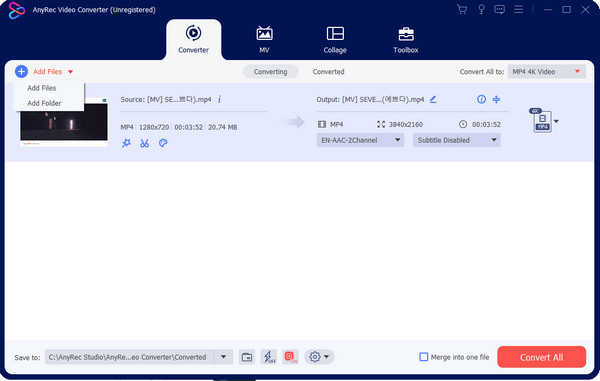
2. lépés.Lépjen a Formátum menübe, és válassza ki a kimeneti formátumot. A felbontás részben már vannak 4K, 1080p és egyéb lehetőségek, de ezeket az "Egyéni profilban" tudod beállítani.
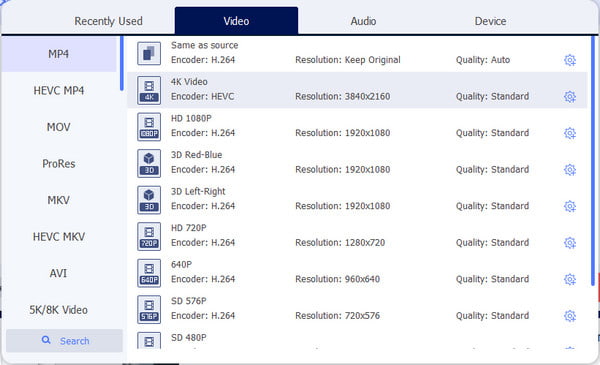
3. lépésKattintson a fogaskerék ikonokra a felbontási lehetőségek közül a párbeszédpanel megnyitásához. Módosítsa a videó beállításait. Mentse el az új egyéni profilt az "Új létrehozása" gombra kattintva.
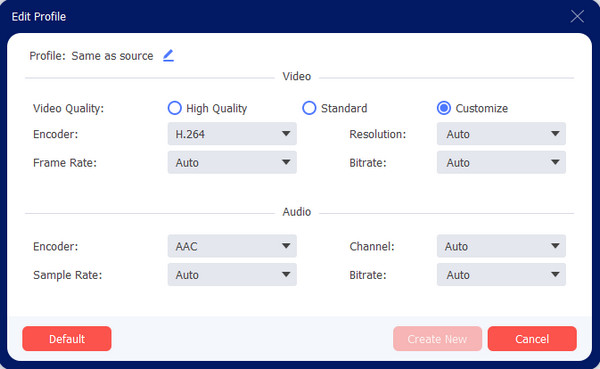
4. lépés.A kimeneti videó kijelölt mappájának kiválasztásához lépjen a "Mentés ide" menübe alul. Ezután kattintson az "Összes konvertálása" gombra a konvertálási folyamat elindításához.
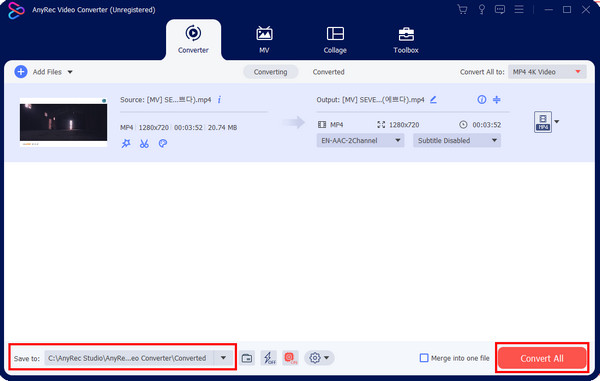
100% Biztonságos
100% Biztonságos
2. VLC Media Player
A médialejátszóként való felhasználása mellett a VLC a fejlett beállítások miatt is népszerűvé válik. Használhatja 4K-ról 1080p-re leskálázóként, mivel korlátlanul segít csökkenteni a videó méretét. Számos támogatott formátummal rendelkezik, beleértve a WMV, H.264. MPEG-2, MP4 stb. Problémák adódhatnak a fájlméret csökkentése során, különösen a teljesítmény sebességével, mivel az nem támogatja a hardveres gyorsítást.
1. lépés.Indítsa el a szoftvert, és lépjen a Média menübe. Kattintson a "Konvertálás/Mentés" gombra a legördülő menüben. Kattintson a "Hozzáadás" gombra az "Open Media" ablakban a 4K videó importálásához. Folytassa a "Konvertálás/Mentés" gombra kattintva.
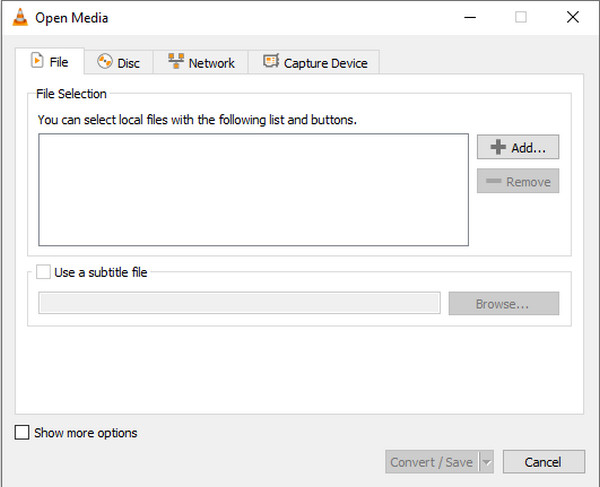
2. lépés.Lépjen a Profil menübe, és kattintson a „Videó MPEG4 1080p TV-hez/eszközhöz” gombra a listában. Kattintson a "Tallózás" gombra a célhelyen a kimenet mentéséhez szükséges mappa kiválasztásához. Végül kattintson a "Start" gombra a videó kicsinyítéséhez.
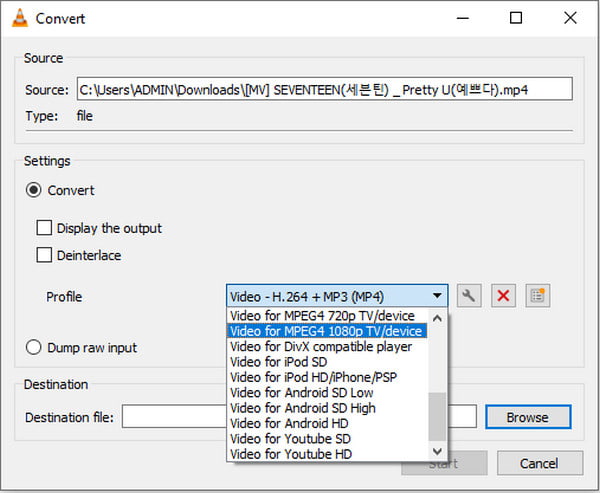
3. Kézifék
Egy másik nyílt forráskódú szoftver, amely képes a 4K-t 1080p-re kicsinyíteni. Ezenkívül többplatformos, és letölthető Windows, Linux és macOS rendszeren. Ezenkívül feldolgozza a népszerű videofájlokat, és konvertálja azokat beépített előre beállított beállításokkal, felbontással és minőséggel. A kézifék nehézséget okoz, de követheti az alábbi bemutatót:
1. lépés.A Handbrake telepítése után indítsa el a szoftvert, és töltse fel a 4K fájlt a felületére. Keresse meg az "Előbeállítások" menüt a felső eszköztáron, és válassza az "Általános" lehetőséget a listából.
2. lépés.Válassza az „1080p30” lehetőséget. Alternatív megoldásként lépjen a "Méretek" fülre, és írja be az 1920-at a "Width" üres mezőbe, és az 1080-at a "Height" mezőbe. Indítsa el az átalakítást, és mentse a fájlt.
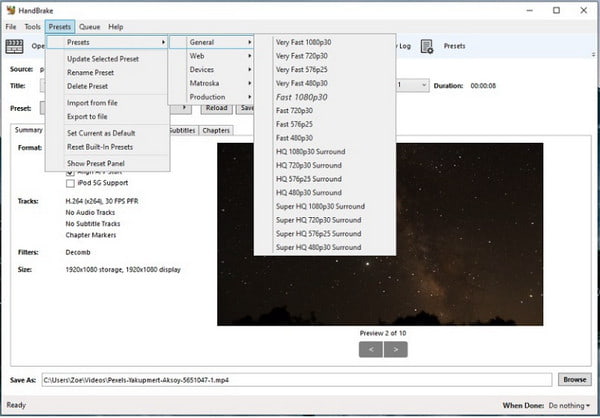
2. rész: Csökkentse a 4K videót 1080P-re a weboldalon [online]
Ha gyorsan szeretné leskálázni a 4K-t 1080p-re, használja az online HD Convertert. Ez az ingyenes online eszköz biztonságos felskálázott videó 4K-ra vagy leskálázza a videót 1080p-re bármilyen kimeneti formátummal, például MP4 és MOV. Más eszközökhöz is hozzáférhet, például Android, iOS, PC stb. Sajnos az ingyenes verzió vízjelét alkalmazza a videódra, és a prémium verzió megvásárlásával eltávolítható.
1. lépés.Látogassa meg az online konvertert, és kattintson a "Video konvertálása MP4-re" gombra. Válassza ki a 4K fájlt a számítógépéről, és kattintson a "Tovább" gombra.
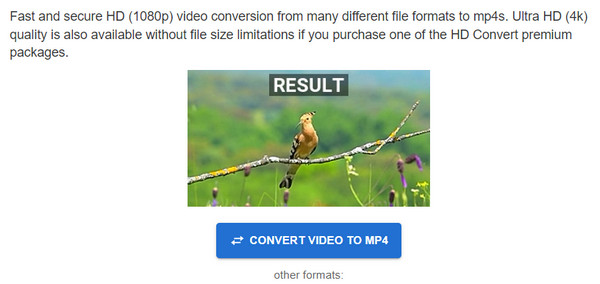
2. lépés.Válassza ki a kívánt kimeneti formátumot, és folytassa a felbontással. Válassza a „Full HD” 1080p opciót és a kívánt minőséget. Kattintson a "Fájl konvertálása" gombra a módosítások alkalmazásához.

3. rész: GYIK a 4K 1080P-re kicsinyítéséről
-
1. Mi történik, miután a 4k-t 1080p-re csökkentem?
A pixelek száma csökken, de ez nem feltétlenül jelenti azt, hogy a videó rossz minőségű. Az 1080p-t továbbra is nagy felbontásnak nevezik, amely a videóban lévő pixelek becsült számát jelenti. Valójában a kicsinyítés elkerüli az eszközök inkompatibilitását, mivel a 4K-t a többség továbbra sem támogatja.
-
2. Hogyan lehet 4K-t 1080p-re konvertálni okostelefonon?
Használhat harmadik féltől származó alkalmazást az App Store vagy a Google Play áruházból. Kipróbálhatja a Video Convertert, a Compressort, a Video Convertert, a 4K Video Editort és az All Format HD Video Convertert.
-
3. Tömöríthetek egy 4K-s videót?
Igen. Csökkentheti a 4K videoklipek fájlméretét a H.264 HEVC formátumba konvertálásával, a képkockasebesség csökkentésével és egyéb beállítások módosításával, például a képarány, bitsebesség stb. De ha nem szeretne több munkát végezni, a legjobb, ha a 4K-t 1080p-re konvertálja.
Következtetés
A Windows és Mac szoftverrel most már megteheti 4K kicsinyítés 1080p-re minőségromlás nélkül. Bár ez nagyszerű nézz 4K filmeket, továbbra is figyelembe kell vennie a tárhelyet és az egyes eszközökkel való összeférhetetlenséget. Ezért célszerű csökkenteni a felbontást a minőség csökkenése nélkül. A kötegelt konvertáláshoz 4K-ra 1080p-re csökkenti, használja az AnyRec Video Convertert kiemelkedő speciális beállításokkal.
100% Biztonságos
100% Biztonságos
